
AirPods, новые беспроводные наушники от Apple, используют чипсет W1 для автоматического сопряжения с вашим iPhone. Оттуда соединение отражается на ваших Apple Watch, если оно у вас есть. Более того, iCloud синхронизирует сопряжение с вашим iPad и Mac, если они у вас есть, так что вы можете использовать свои AirPods на всех своих устройствах Apple!
Как соединить ваши AirPods с вашим iPhone
Apple сделала AirPods смехотворно простым для сопряжения с любым iPhone под управлением iOS 10 или более поздней версии. Тем не менее, просмотр написанных шагов может помочь!
- Открыть Чехол AirPods прямо перед вашим iPhone.
Нажмите соединять кнопка на AirPods Центр управления карта.
![]()
Это оно! Вы в паре!
Как соединить ваши AirPods с другим iPhone
Если вы уже соединили свои AirPods с другим iPhone, вам потребуется дополнительный шаг, прежде чем вы сможете соединить их с вашим новым iPhone.
- Возьмите свой чехол для зарядки AirPods и откройте его.
- Нажмите на соединять
Нажмите и удерживайте спаривание Кнопка на задней части корпуса.
![]()
Как связать ваши AirPods с Apple Watch
После того, как вы подключили свои AirPod к своему iPhone, они будут автоматически соединены с вашими Apple Watch под управлением watchOS 3 или более поздней версии.
Как использовать пару AirPods с вашим iPad
Когда вы подключаете свои AirPods к вашему iPhone, iCloud синхронизирует сопряжение с любым вашим iPad и подключается к той же учетной записи iCloud.
Как отключить AirPod от вашего iPhone или iPad
Если вы больше не хотите использовать AirPod для iPhone или iPad, вы можете отсоединить их. Отключение от вашего iPhone автоматически отключает их от вашего iPad (и Apple Watch и Mac), но отсоединение от вашего iPad только отсоединяет их от вашего iPad. Вы также можете повторно связать их снова в любое время.
- Запустите настройки приложение на вашем iPhone или iPad.
- Нажмите блютус.
- Нажмите информационная кнопка рядом с вашими AirPods.
Нажмите Забудьте об этом устройстве.
![]()
Нажмите Забыть устройство чтобы подтвердить.
На iPhone коснитесь Забыть устройство еще раз, чтобы подтвердить удаление iCloud на других устройствах.
![]()
Как отключить ваши AirPods от Apple Watch
Если вы отсоединяете свои AirPod от своего iPhone (см. Выше), они автоматически не соединяются с вашими Apple Watch.
Как соединить ваши AirPods с вашим Mac
Сопряжение ваших AirPods с вашим iPhone также сопрягает их с вашим Mac. Это потому, что iCloud синхронизирует сопряжение с любым Mac.
Как отключить AirPod от вашего Mac
Если вы решите, что больше не хотите использовать свои AirPods с вашим Mac, вы можете отключить его, как любое другое устройство Bluetooth. Отключение от вашего iPhone автоматически отключает от вашего Mac, но отсоединение от вашего Mac только отсоединяет от вашего Mac. Вы можете отремонтировать в любое время.
- Удерживать Alt ключ и нажмите на блютус значок в вашем меню Mac.
- Нажмите на ваш AirPods в разделе устройства Bluetooth.
- Нажмите на Удалить.
Нажмите на Удалить чтобы подтвердить.
![]()
Как связать ваши AirPods с Apple TV и другими устройствами
Поскольку iCloud — это устройство для нескольких людей, а не для одного человека, (пока?) Не синхронизирует AirPods с Apple TV. Вы все еще можете подключить свои AirPods к Apple TV, используя стандартные процедуры Bluetooth для наушников. Более того, вы можете подключить свои AirPods к любому устройству Bluetooth, включая телефоны и планшеты на базе Android, а также ПК и планшеты с ОС Windows.
- Узнайте, как подключить AirPods к Apple TV, Android и другим устройствам Bluetooth.
Есть вопросы по сопряжению AirPod?
Есть вопросы по использованию AirPods с iPhone, Apple Watch, iPad или Mac? Оставьте их в комментариях!
AirPods: полное руководство
- Все, что вам нужно знать об AirPods
- AirPods, Beats X или PowerBeats 3?
- Лучший способ купить AirPods
- Как персонализировать AirPods
- Как связать AirPods с W1
- Как связать AirPods с Bluetooth
- Как настроить AirPods
- Как пользоваться AirPods
- Как использовать AirPods в автономном режиме
- Как чистить AirPods
- Как найти потерянные AirPods
Оцените статью!
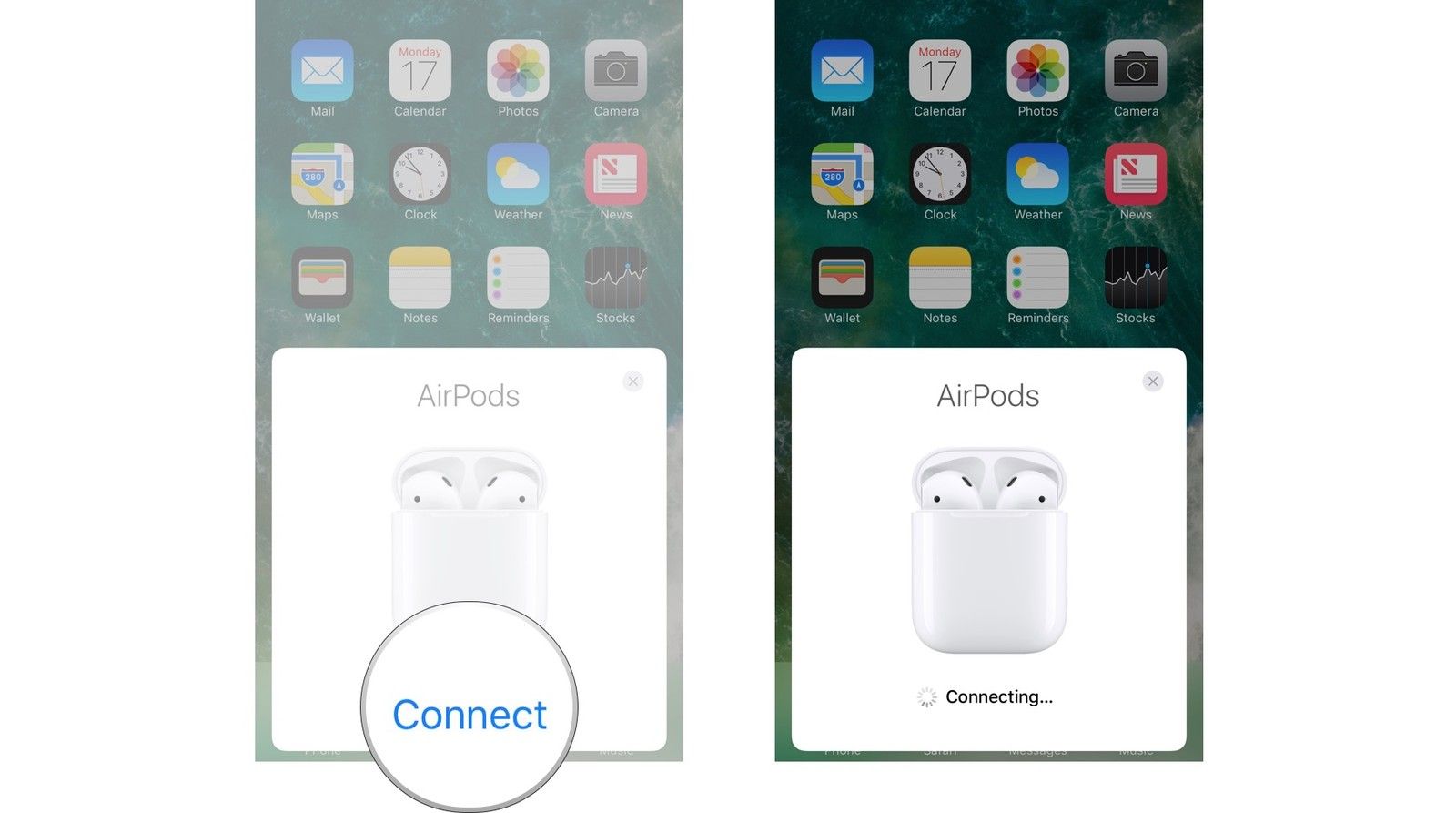
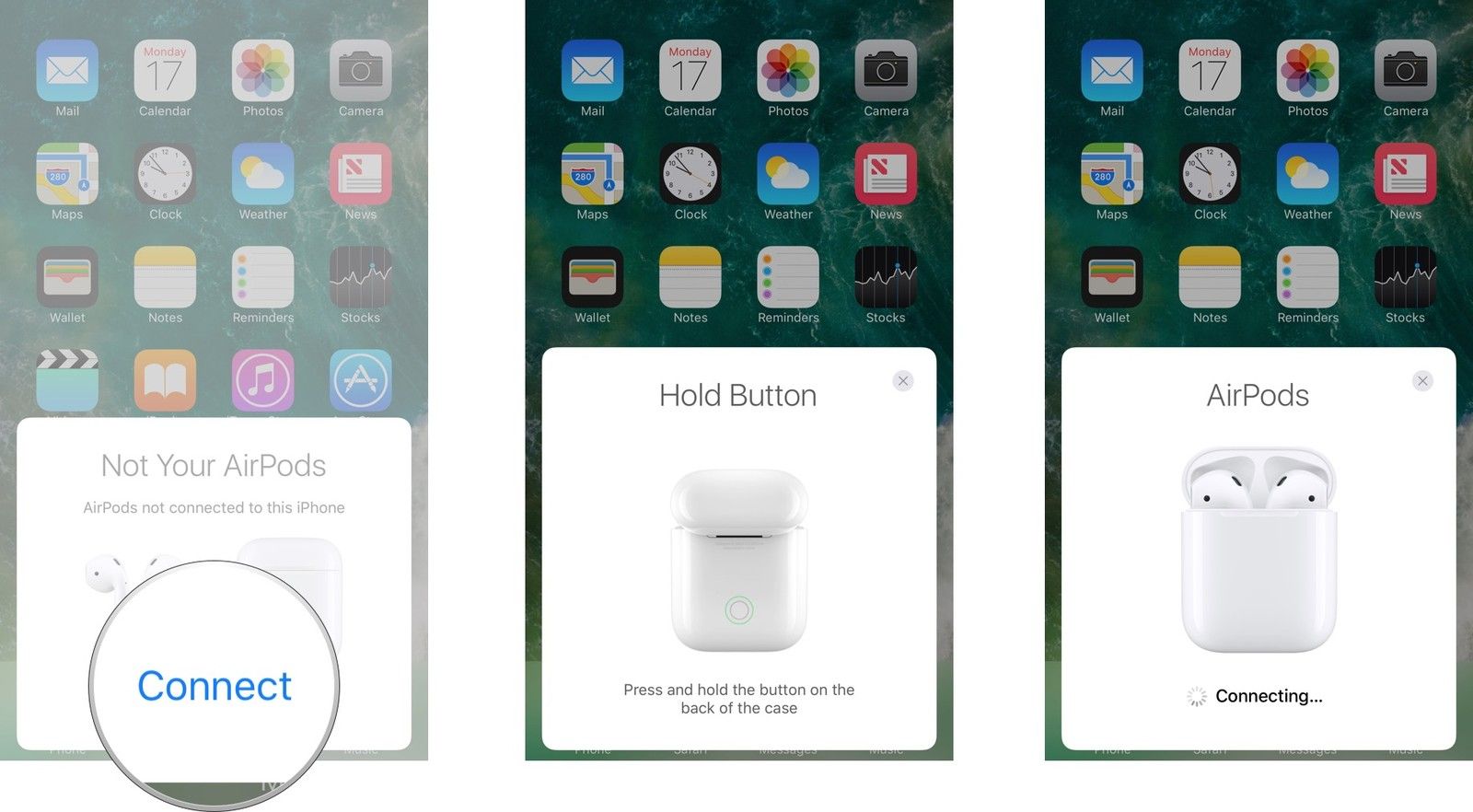
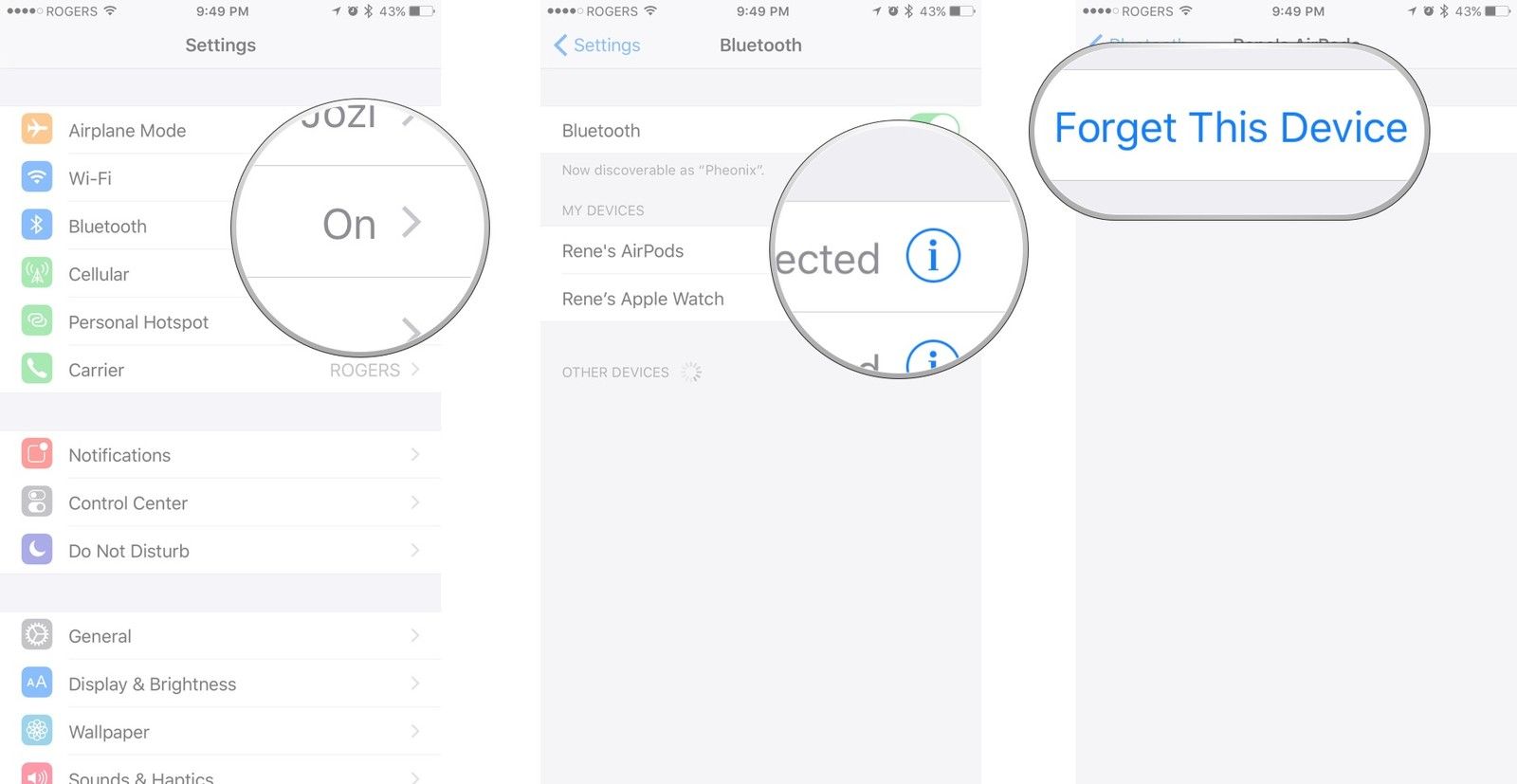
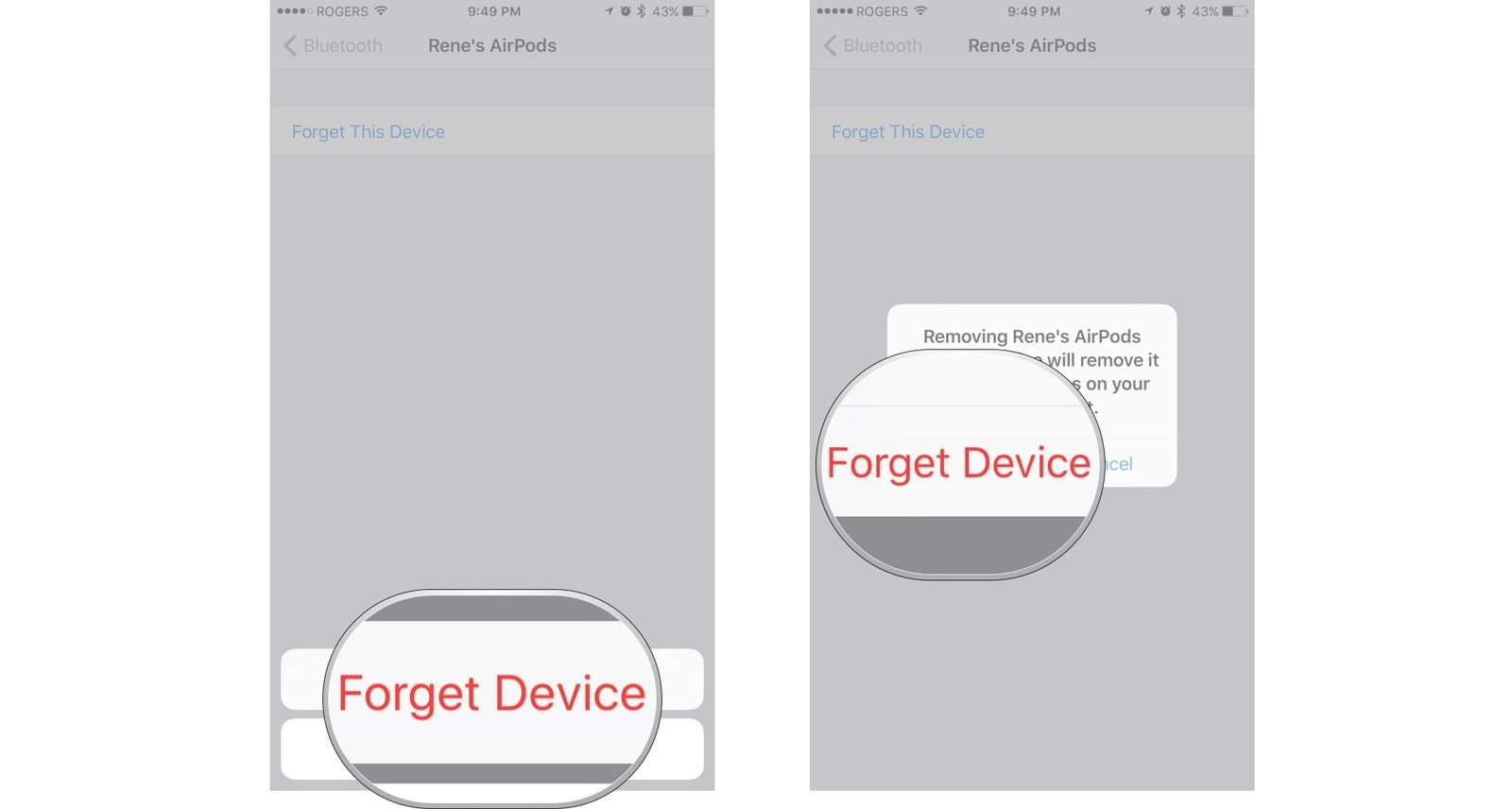
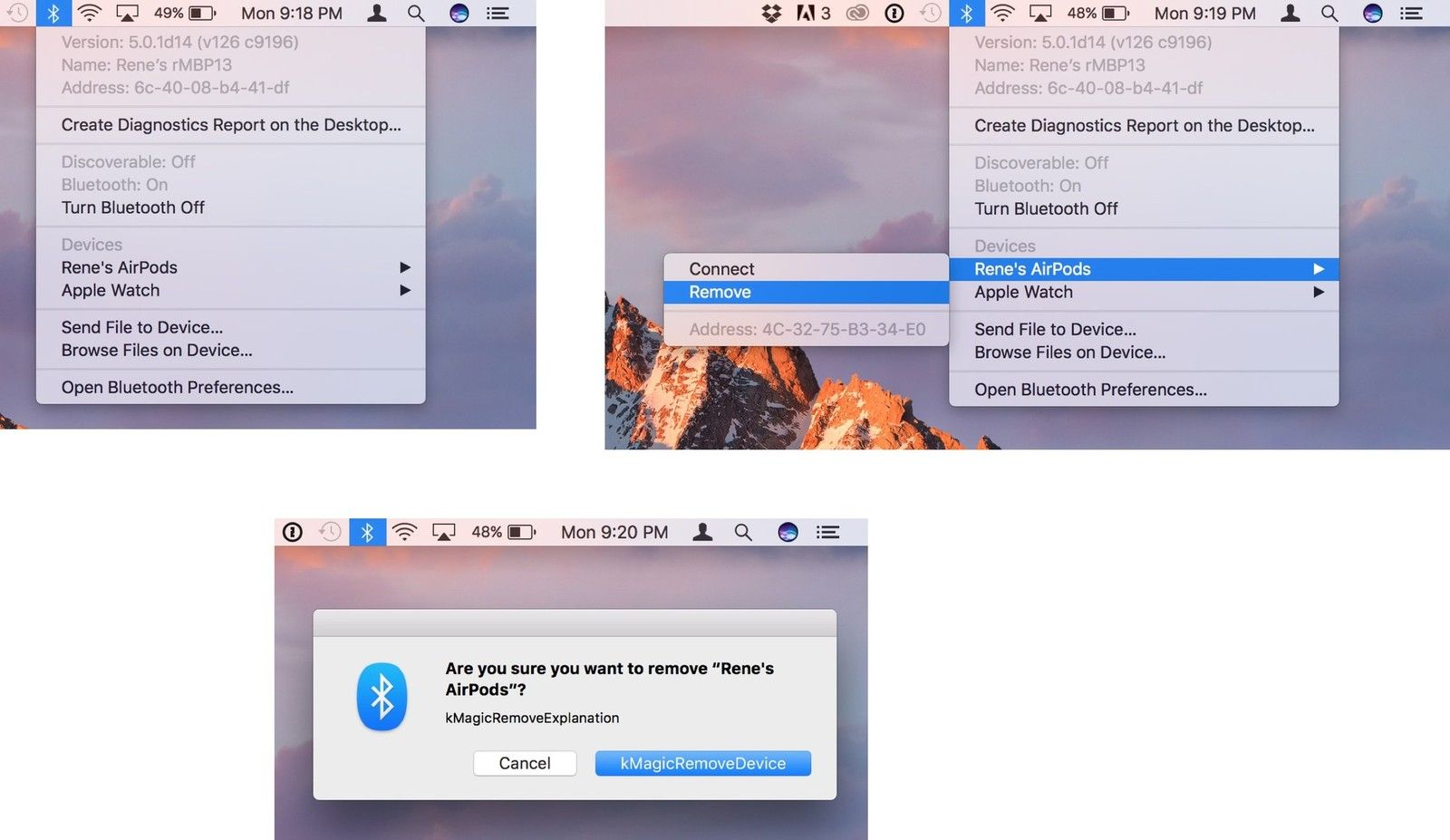
![Как исправить ошибку на iPhone XS отключено. Подключитесь к iTunes [Руководство по устранению неполадок]](https://appleb.ru/wp-content/uploads/2020/04/kak-ispravit-oshibku-na-iphone-xs-otkljucheno_1.jpeg-300x330.jpg)
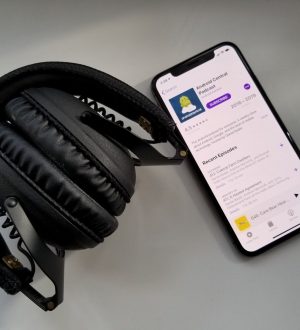

Отправляя сообщение, Вы разрешаете сбор и обработку персональных данных. Политика конфиденциальности.